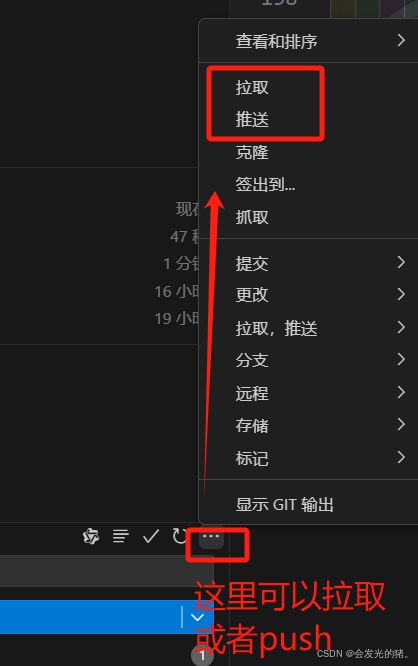目录
jenkins-toc" style="margin-left:0px;">一、部署jenkins
二、配置
2.1 获取gitee账户凭证
2.2 安装pipeline插件
三、创建一个流水线项目
四、选择创建的项目
4.1 源码设置
4.2 配置
前言:个人使用,比较简单,做个笔记,这里我使用的是gitee作为仓库
jenkins" style="background-color:transparent;">一、部署jenkins
略,博主很多文章涉及
二、配置
2.1 获取gitee账户凭证


在自由风格项目源码管理可添加gitee账户信息,其他入口在哪里我不记得了
2.2 安装pipeline插件

三、创建一个流水线项目

四、选择创建的项目
4.1 源码设置
我的项目没有(原因未知,如果有这里配置gitee信息即可)

这个是自由项目里面的截图,正常应该是这样

4.2 配置
这里我配置了gitee拉代码,如果有源码管理stage('Checkout')可不要。
其他内容根据自己需要配置
pipeline {agent anyenvironment {VENV = 'venv'DJANGO_SETTINGS_MODULE = 'yourproject.settings'}stages {stage('Checkout') {steps {// 使用 GitSCM 插件从 Gitee 检出代码checkout([$class: 'GitSCM',branches: [[name: '*/master']],doGenerateSubmoduleConfigurations: false,extensions: [],userRemoteConfigs: [[credentialsId: 'gitee账户凭证,前面有说',url: 'GITEE地址']]])}}stage('Stop Existing Django Demo Container') {steps {script {// 检查容器是否存在def containerExists = sh(script: "docker ps -a -f 'name=djangodemo' --quiet", returnStdout: true).trim()// 如果容器存在,则停止它if (containerExists) {sh "docker stop djangodemo"// 可选:等待容器完全停止(如果需要)// sh "docker wait djangodemo"// 清理停止的容器(由于之前的步骤中未使用 --rm,这里可能需要手动删除)// 但由于您之前使用了 --rm,这一步通常不需要(除非之前某次构建失败了)// sh "docker rm djangodemo"}}}}stage('Run Django Demo Container') {steps {script {// 定义工作区变量def WORKSPACE = pwd()// 运行 Docker 容器,等待其完成并自动删除sh """docker run --rm -d -w=\${WORKSPACE} -p 8300:8300 --name djangodemo \\--volumes-from=myjenkins djangodemoone:latest"""// 注意:此处的容器将在任务完成后自动删除,因为使用了 --rm 选项。}}}}// 可选的清理阶段(在这个例子中不是必需的,因为已经使用了 --rm)// post {// always {// // 清理步骤(如果需要)// }// }
}